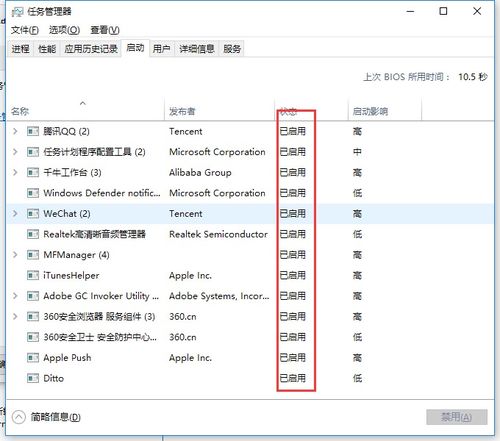Win10系统CPU占用率过高的有效解决方法
当我们使用Win10系统时,可能会遇到CPU占用过高的问题,这不仅会影响电脑的运行速度,还可能导致系统崩溃或卡顿。面对这一问题,我们可以从多个维度入手,找出并解决导致CPU占用率过高的原因。以下是一些实用的解决方法。

一、优化启动项
电脑在启动时会自动加载许多程序和服务,这些程序会占用一定的CPU资源。如果启动项过多,无疑会加重CPU的负担。因此,我们可以通过优化启动项来降低CPU的占用率。

1. 禁用不必要的启动项:按下Win+R键打开运行窗口,输入`msconfig`,点击确定。在系统配置窗口中,切换至“启动”选项卡,点击“打开任务管理器”。在这里,你可以看到所有启动项及其对应的CPU占用率。禁用那些不必要或占用资源过多的启动项。
2. 结束占用资源高的进程:同样在任务管理器中,切换到“进程”选项卡,查看哪些进程的CPU占用率较高。对于那些占用资源高且非必要的进程,可以选择结束它们。
二、检查并清理病毒
CPU使用率过高也有可能是电脑中病毒了。病毒和恶意软件会在后台运行,占用大量的CPU资源,导致系统变慢。因此,定期进行病毒扫描和清理是非常必要的。
1. 使用杀毒软件:安装一款可靠的杀毒软件,如360安全卫士、腾讯电脑管家等,对系统进行全盘扫描。在扫描过程中,最好断开网络连接,以防止病毒通过网络传播。
2. 及时清理病毒:如果发现病毒或恶意软件,立即进行清理。有些病毒可能比较顽固,需要多次扫描和清理才能彻底清除。
三、关闭不必要的视觉效果
Win10系统提供了许多视觉效果,如窗口动画、桌面背景等。这些效果虽然美观,但也会占用一定的CPU资源。对于追求性能的用户来说,关闭这些视觉效果可以有效降低CPU的占用率。
1. 调整系统设置:右击桌面上的“此电脑”图标,选择“属性”,然后点击左侧的“高级系统设置”。在弹出的窗口中,点击“性能”下面的“设置”按钮。在这里,你可以取消勾选一些没有用的视觉特效,如“淡入淡出或滑动菜单到视图”、“在窗口和按钮使用视觉样式”等。
四、禁用不必要的服务
Win10系统包含许多后台服务,这些服务在系统运行时会自动启动。有些服务可能并不需要频繁使用,但仍在后台占用CPU资源。因此,我们可以选择禁用这些不必要的服务。
1. 打开服务管理器:按下Win+R键打开运行窗口,输入`services.msc`,点击确定。在弹出的窗口中,你可以看到所有正在运行的服务及其对应的CPU占用率。
2. 禁用服务:找到那些不需要的服务,双击它们以打开属性窗口。在这里,你可以将启动类型设置为“禁用”,并停止该服务。例如,`Connected User Experiences and Telemetry`服务是一个用于收集用户数据的后台服务,如果你不需要这些数据,可以将其禁用。
五、更新驱动程序和系统补丁
过时的驱动程序和系统补丁可能导致系统不稳定,进而造成CPU占用率过高。因此,定期更新驱动程序和系统补丁是保持系统稳定的重要措施。
1. 更新驱动程序:打开设备管理器,查看是否有需要更新的驱动程序。如果有,右键点击该设备,选择“更新驱动程序软件”,并按照提示完成更新。
2. 安装系统补丁:打开Windows更新设置,检查是否有可用的系统补丁。如果有,立即安装这些补丁以修复可能存在的漏洞和性能问题。
六、调整电源设置
电源设置也会影响CPU的性能和占用率。如果电脑在高性能模式下运行,CPU会消耗更多的资源。因此,我们可以调整电源设置以降低CPU的占用率。
1. 打开电源设置:按下Win+X键,选择“电源选项”。在这里,你可以看到不同的电源计划,如“平衡”、“高性能”和“节能”等。
2. 选择适当的电源计划:根据你的使用需求,选择适当的电源计划。如果你需要更长的电池续航时间,可以选择“节能”模式;如果你需要更高的性能,可以选择“高性能”模式。但请注意,“高性能”模式会消耗更多的CPU资源。
七、使用专业优化工具
除了上述方法外,我们还可以使用一些专业的优化工具来降低CPU的占用率。这些工具可以自动检测系统中的性能瓶颈,并提供相应的优化建议。
1. 选择可靠的优化工具:市面上有许多优化工具可供选择,如CCleaner、Advanced SystemCare等。在选择时,要确保工具是可靠且安全的。
2. 运行优化工具:安装并打开优化工具,按照提示进行扫描和优化。这些工具通常会清理系统垃圾文件、修复注册表错误、优化系统设置等。
八、升级硬件
如果上述方法都无法有效降低CPU的占用率,那么可能需要考虑升级
-
 轻松解决!电脑CPU占用过高怎么办?资讯攻略11-11
轻松解决!电脑CPU占用过高怎么办?资讯攻略11-11 -
 如何有效解决电脑CPU占用率100%的问题?资讯攻略11-14
如何有效解决电脑CPU占用率100%的问题?资讯攻略11-14 -
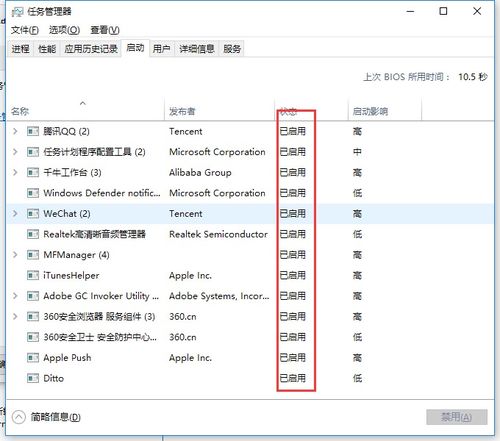 轻松解决!电脑CPU占用过高,这几招帮你搞定!资讯攻略11-10
轻松解决!电脑CPU占用过高,这几招帮你搞定!资讯攻略11-10 -
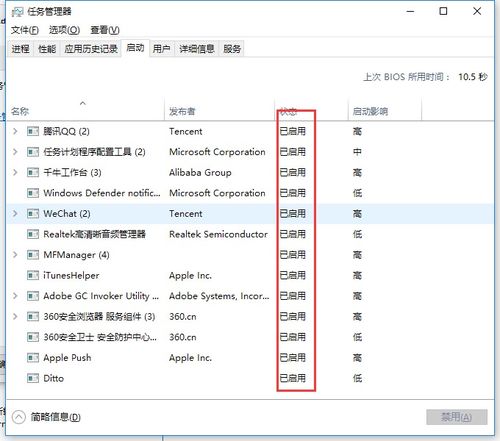 CPU使用率占用过高怎么办?资讯攻略11-26
CPU使用率占用过高怎么办?资讯攻略11-26 -
 优化Win10电脑高内存占用的解决方法资讯攻略11-28
优化Win10电脑高内存占用的解决方法资讯攻略11-28 -
 如何解决笔记本CPU持续高温(90度以上)问题资讯攻略11-28
如何解决笔记本CPU持续高温(90度以上)问题资讯攻略11-28